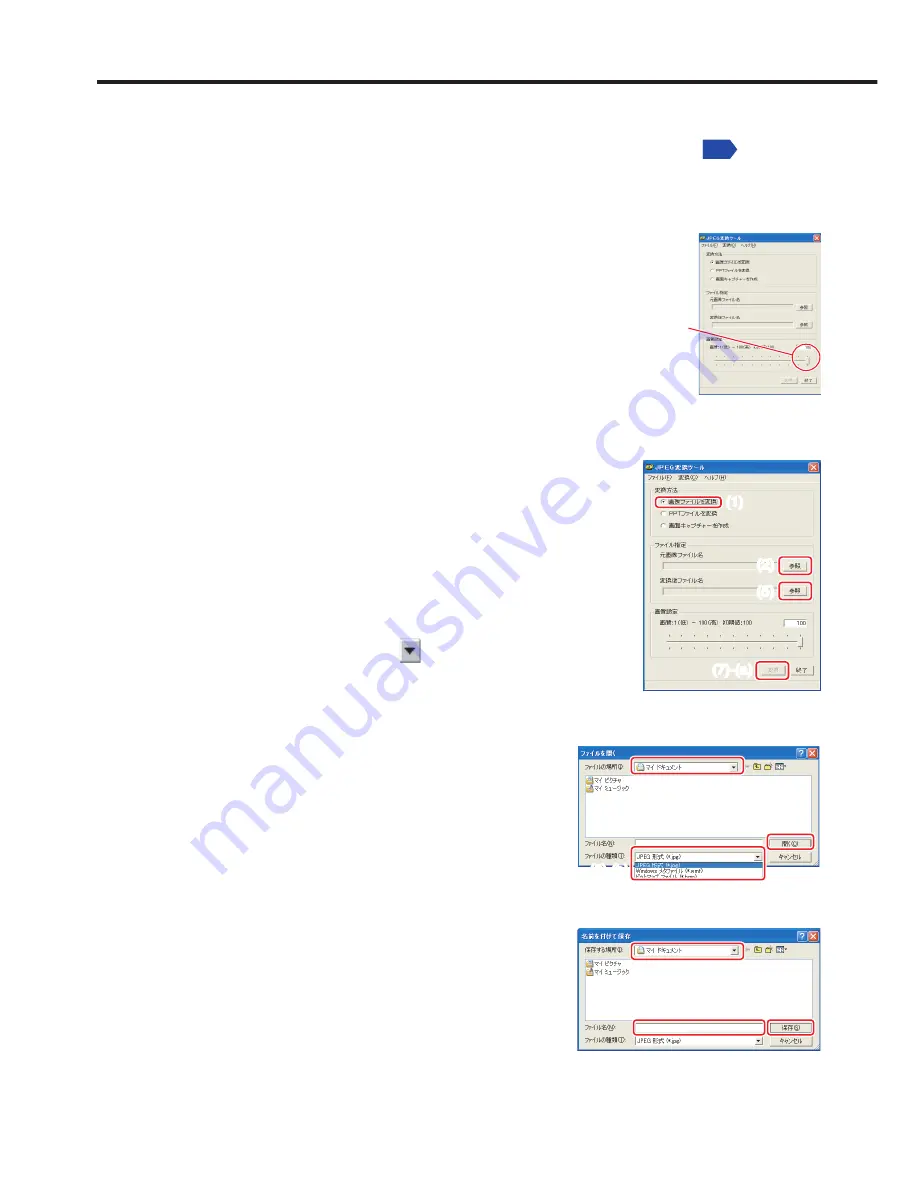
88
JPEG 変換ツールの使いかた
「
JPEG 変換ツール
」は、本機が対応していない JPEG ファイルや、他の形式の画像ファ
イル、Microsoft
®
PowerPoint
®
のファイルなどを、本機が対応する JPEG ファイルに
変換します。変換した JPEG ファイルを、無線 LAN を使って送信したり
p.71
、USB メ
モリーに保存して本機で映したりできます 。
■[JPEG 変換ツール]を起動する
右図のウィンドウがコンピューターの画面に現れます。
[
画質設定
]のスライダーを左右にドラッグすると、変換後のファ
イルの画質を設定することができます。数値を小さくするとファ
イルサイズを小さくすることができますが、画質は劣化します。(一
度劣化した画質を元に戻すことはできません)
■画像ファイルを変換するとき
本機が対応していない圧縮形式の JPEG ファイルや、Windows® メタファイル
(wmf)、ビットマップファイル(bmp)を、JPEG ファイルに変換します。
(1) [
変換方法
]欄の[
画像ファイルを変換
]を選択します。(起
動時の状態です)
(2) [
ファイル指定
]欄の[
元画像ファイル名
]の[
参照
]
ボタンをクリックします。
[
ファイルを開く
]ダイアログボックスが表示されます。
(3) [
ファイルを開く
]ダイアログボックスで、(a) 変換する
ファイルが保存されている[
ファイルの場所
]を指定し、
(b)[
ファイルの種類
]欄の
ボタンをクリックして
ファイル形式を指定します。その形式のファイルリスト
が[
ファイルを開く
]ダイアログボックス内に表示され
ます。
(4) [
ファイルを開く
]ダイアログボックスで、変換
するファイルを選択し、[
開く
]ボタンをクリッ
クします。
(5) [
JPEG 変換ツール
]のウィンドウで、[
ファイ
ル指定
]欄の[
変換後ファイル名
]の[
参照
]
ボタンをクリックします。[
名前を付けて保存
]
ダイアログボックスが表示されます。
(6) [
名前を付けて保存
]ダイアログボックスで、(a)
変換したファイルを保存する[
ファイルの場所
]
を指定し、(b)[
ファイル名
]欄に半角 8 文字以
内の英数字でファイル名を入力し、(c)[
保存
]
ボタンをクリックします。
(1)
(2)
(5)
(7)-(a)
(1)
(2)
(5)
(7)-(a)
(3)-(b)
(3)-(b)
(3)-(a)
(4)
(6)-(b)
(6)-(c)
(6)-(a)
Содержание IPSiO PJ WX3230N
Страница 112: ......
Страница 113: ...Preparations Operations Maintenance Others Network USB memory IPSiO PJ X3240N IPSiO PJ WX3230N PROJECTOR OWNER S MANUAL ...
Страница 192: ...192 ...
Страница 206: ...JA JP EN JP 2010 年 11 月 Y002 6121C ...
















































